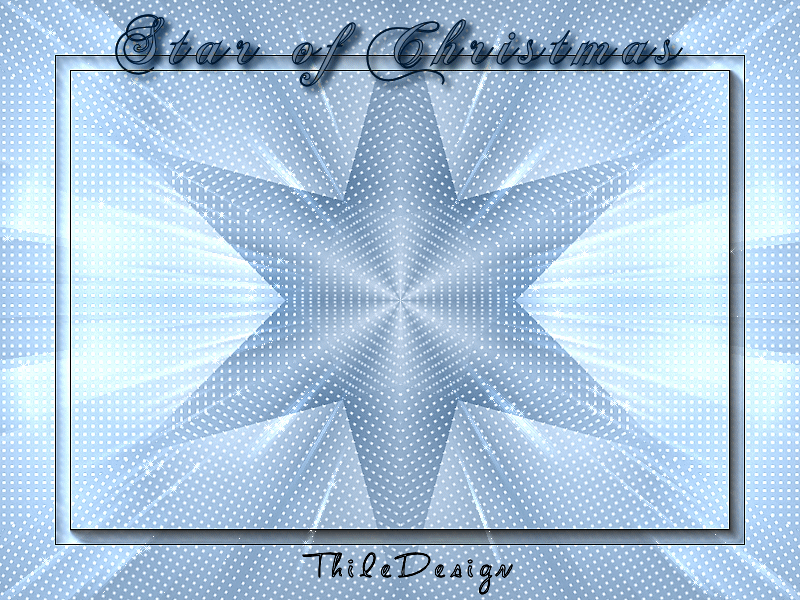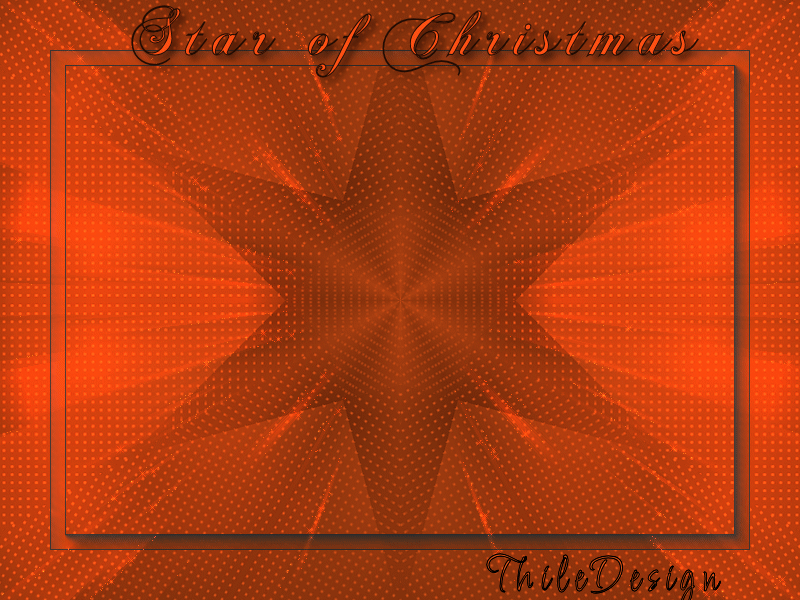
Star of Christmas
Denne tutorial er skrevet av Anne Grete, eier av thiledesign.
Jeg har brukt min egen fantasi og kunnskap om psp,
og en hver likhet med andre tutter er derfor en ren tilfeldighet.
*
Tutten er laget i i PSP 2020 men den kan også lages
i andre versjoner. Avhengig av hvilken versjon av Paint Shop du bruker,
kan spesielt fargene bli litt forskjellig.
*
I de nyeste versjonene av PSP er
Image-Mirror blitt til Image – Mirror – Mirror Horizontal
Image-Flip har blitt til Image – Mirror – Mirror Vertical
*
*
NB! Kopier alle tubene og legg ned originalene.
Det er kun kopiene som brukes i bildet.
Bruker du andre tuber, henter du farger fra disse.
*
*
New Image 800 x 600
Forgrunnsfarge = FGF og Bakgrunnsfarge = BGF
FGF # 371403 —— BGF # d14f17
Lag gradient på FGF: Radial : Angle 0 / Repeat 5
Center Point : H og V = 50
Hak av i Invert
*
1.
Fyll Image med gradienten
Texture effects / weave: Gap size = 2 / Width = 5 / Opacity = 1
Hak av i Fill Gaps
Weave Color og Gap Color skal fylles med lys BGF
2.
Image effects /Seamless Tiling
Hak av i Corner og Vertical
Transition = 100
3.
FU2 (mix) BKG Kaleidoscope / @BlueBerryPie
Duplicate / Image Mirror / Mirror Horizontal
Sett opacity til 50
Merge Down
4.
Reflection Effects / Kaleidoscope
ScaleFactor = 9 / Number of Petals = 6 / resten = 0
Hak av i wrap
5.
Select all / Modify / Contract = 55
Effects / AAA Frames / Foto Frame
Width = 15 / Stroke =43 / resten = 0
Select None
6.
Finn deco_element / Paste as new layer / set den helt ut til venstre
Geometric Effects / Perspective – Horizontal
Distortion = 50 / Hak av i transparent
FU2 (mix) Simple / 4 way Average
Duplicate / Resize 85 / Merge Down / Blend mode -Dodge
7.
FU2 VM Stylize / Zoome Blur = 39 / 60
8.
Finn Text_@gStarofChristmas / sett den på plass
Skriv navnet ditt så jeg vet hvem som har laget den
*
9.
SÅ SKAL DU LAGE EN ANIMASJON
Aktiver raster 2
Effects / Alien Skin Xenofex 2 / Constellation
Star Size = 2
Size Variation = 1
Edge Star Densitiv = 1
Overall Star Densitiv = 0
Overdrive = 1
Twinkle Amount = 75
Random Seed = 1
Hak av i Keep Original Image
Edit / Copy Special / Copy Merged
*
Åpne ditt Animasjon Shop (AS)
Edit / Paste as new animation
*
Tilbake til PSP
Undo Constellation
Xenofex 2 / Constellation (samme innstillinger som over)
Trykk en gang på Random seed / Copy Merged
*
Over i ditt AS
Edit / Paste after curent frame
*
Tilbake til PSP
Undo Constellation
Xenofex 2 / Constellation (samme innstillinger som over)
Trykk en gang på Random Seed / Copy Merged
*
Over i ditt AS
Edit / Paste after curent frame
Nå skal du ha 4 rammer i ditt AS
Trykk i Ramme 2 og 4 og sett Fame Properties 15
Edit / Select All
Save as GIF og du er ferdig
*
Jeg ønsker deg og dine en riktig god jul
****************************************************************
Alle Rettigheter til denne tutorial:
Copyright: ©Anne Grete / ©thiledesign oktober 2023
***************************************************************